File Explorer ir diezgan pienācīga meklēšanas funkcija. Jūs to varat izmantot, lai meklētu failu vai mapi pēc nosaukuma. Tas atbalsta arī diezgan daudz meklēšanas modifikatoru, un, ja jūs zināt, kā tos izmantot, varat uzlabot meklēšanas kritērijus un iegūt labākus rezultātus. Ja jums bieži jāveic viena un tā pati meklēšana vai nejauši to aizverat, ieteicams to saglabāt. Lūk, kā jūs varat saglabāt meklēšanu operētājsistēmā Windows 10.
Saglabājiet meklēšanu
Šī ir iebūvēta operētājsistēmas Windows 10 funkcija. Atveriet File Explorer un dodieties uz mapi, kurā vēlaties meklēt. Izmantojiet meklēšanas joslu augšējā labajā stūrī, lai kaut ko meklētu. Ja zināt, kā izmantot vienu no daudzajiem meklēšanas modifikatoriem, kurus atbalsta File Explorer, jūtieties brīvi tos izmantot. Ļaujiet meklēšanai pabeigt un ļaujiet uzskaitīt visus rezultātus.
Jūs pamanīsit, ka, noklikšķinot uzmeklēšanas joslā, lentē ar nosaukumu Meklēšanas rīki parādījās jauna cilne. Šo cilni noteikti ir vērts izpētīt. Tam ir daudz ātru veidu, kā modificēt veikto meklēšanu, un tas būtībā dod jums GUI meklēšanas modifikatoru pievienošanai.
Viena no cilnes Meklēšanas rīki opcijām ir Saglabāt meklēšanu. Noklikšķiniet uz tā, dodiet meklēšanai izvēlētu vārdu un saglabājiet to visur, kur vēlaties.

Nākamreiz palaižot šo failu (veiciet dubultklikšķi uz tā, tāpat kā uz jebkuru citu jūsu sistēmas failu), tas tiks atvērts File Explorer un parādīs visus atrastos rezultātus.
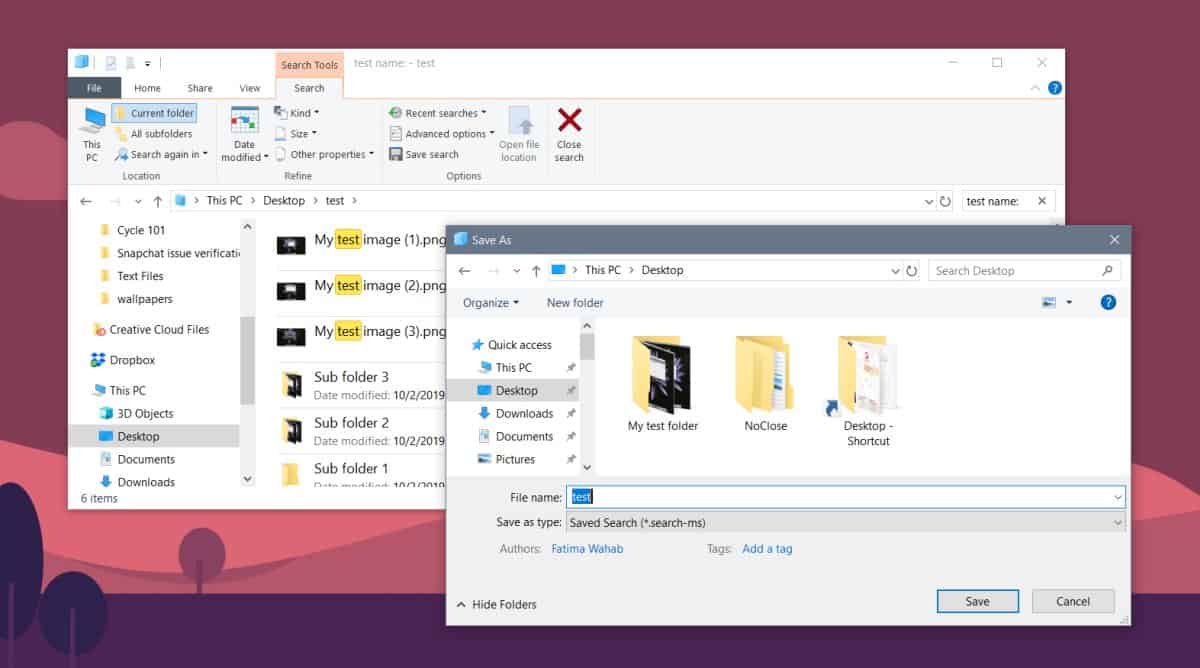
Tas ir nedaudz līdzīgs vietnei Smart MapesMacOS. MacOS viedās mapes atkārto meklēšanu vai drīzāk iekļaušanas kritērijus, lai tajā iekļautu visus jaunos vienumus. Saglabātā meklēšana operētājsistēmā Windows 10 ir tā pati lieta, izņemot to, ka jūs nevarat mainīt meklēšanas kritērijus. Tajā būs iekļauti jauni faili, ja tie atbildīs meklēšanas kritērijiem, bet, pārsniedzot tos, tie nepieļaus lielāku elastību.
Skaidri sakot, jūs varat mainīt meklēšanas kritērijuspēc saglabāta meklēšanas atvēršanas, bet tas netiks automātiski saglabāts. Mainot meklēšanas kritērijus, jūs pamatā veicat jaunu meklēšanu. Varat to saglabāt kā atsevišķu vai pārrakstīt modificēto.
Saglabāto meklēšanu var piespraust izvēlnei Sāktkā failu var. Ar peles labo pogu noklikšķiniet uz tā un konteksta izvēlnē atlasiet tapu, lai sāktu. Ja jums bieži ir jāatver viena un tā pati meklēšana, izvēlnes Sākt logs ļaus ātri to izdarīt.













Komentāri